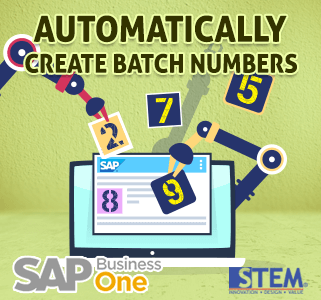
Anda memiliki banyak sekali item yang harus diinput, dan anda baru saja mengetahui bahwa anda bisa mengisikan nomor batch secara otomatis, tentu hal ini akan menghemat banyak waktu anda. SAP Business One memungkinkan anda untuk membuat beberapa nomor batch sekaligus secara otomatis untuk penerimaan persediaan dan pengeluaran persediaan barang. Lalu, bagaimana melakukannya agar hal itu bisa otomatis? Anda harus membuka terlebih dahulu menu Batches – Setup.
Terdapat beberapa metode untuk mengakses menu batch Batches – Setup window:
- Jika metode pengelolaan dari item anda di set ke opsi On Every Transaction, jendela Batches – Setup akan terbuka secara otomatis setelah anda meng-add dokumen receipt atau issue.
- Jika metode pengelolaan item On Release Only, gunakan salah satu metode yang ada di jendela Batches – Setup:
- Sebelum menambahkan dokumen receipt/issue, tekan tombol CTRL + TAB di field Quantity.
- Sebelum meng-add dokumen, klik kanan di field Quantity, dan pilih Select Batch/Serial Numbers
- Dari menu Go to, pilih Select Batch/Serial Numbers.
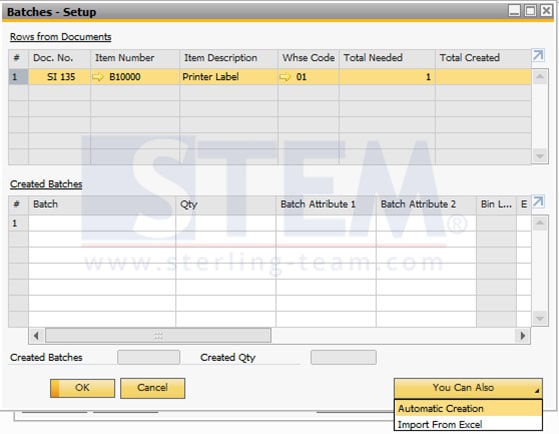
Untuk secara otomatis membuat batch number untuk keseluruhan quantity, pilih opsi dari tombol Automatic Creation. Dan jendelaAutomatic Batch Creation akan tampil.
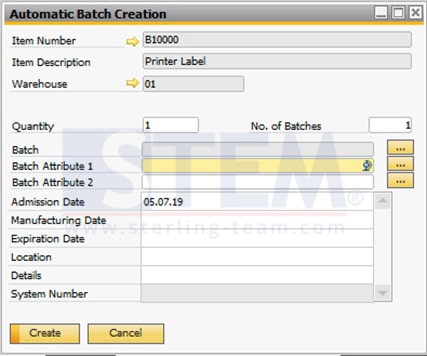
Silahkan input di field Quantity untuk mendefinisikan penomoran batch yang mau anda buatkan untuk item terpilih tersebut. Tentukan pula antara anda mau buat nomor batch dengan pengisikan nomor attribut. Choose whether you want to create a batch number and a batch attributes and enter the value. You can specify remaining fields if you want, its optional. Then select the Create button.
Note that after using the Automatic Batch Creation, you still can update each item’s data manually by opening the Row Details – Batches – Setup window. Double-click a row number in the Created Batches table, where you can view and update data for a specific batch. After updating a row, close the window to save your changes.
Select the Update button and the OK button then the data will be saved and the Batches – Setup window will close.
Baca juga:
Originally posted 2019-08-12 01:00:58.
Most Viewed Posts
-
 Daftar Object Type di SAP BUSINESS ONE (119,805)
Daftar Object Type di SAP BUSINESS ONE (119,805)
-
 Restart Service SAP HANA di SuSE Linux (75,411)
Restart Service SAP HANA di SuSE Linux (75,411)
-
 Access Log & Change Log untuk Identifikasi Akses User (36,477)
Access Log & Change Log untuk Identifikasi Akses User (36,477)
-
 Cara Merubah Format Tanggal (32,551)
Cara Merubah Format Tanggal (32,551)
-
 Satuan (UoM) Default di Item Master Data (31,558)
Satuan (UoM) Default di Item Master Data (31,558)






